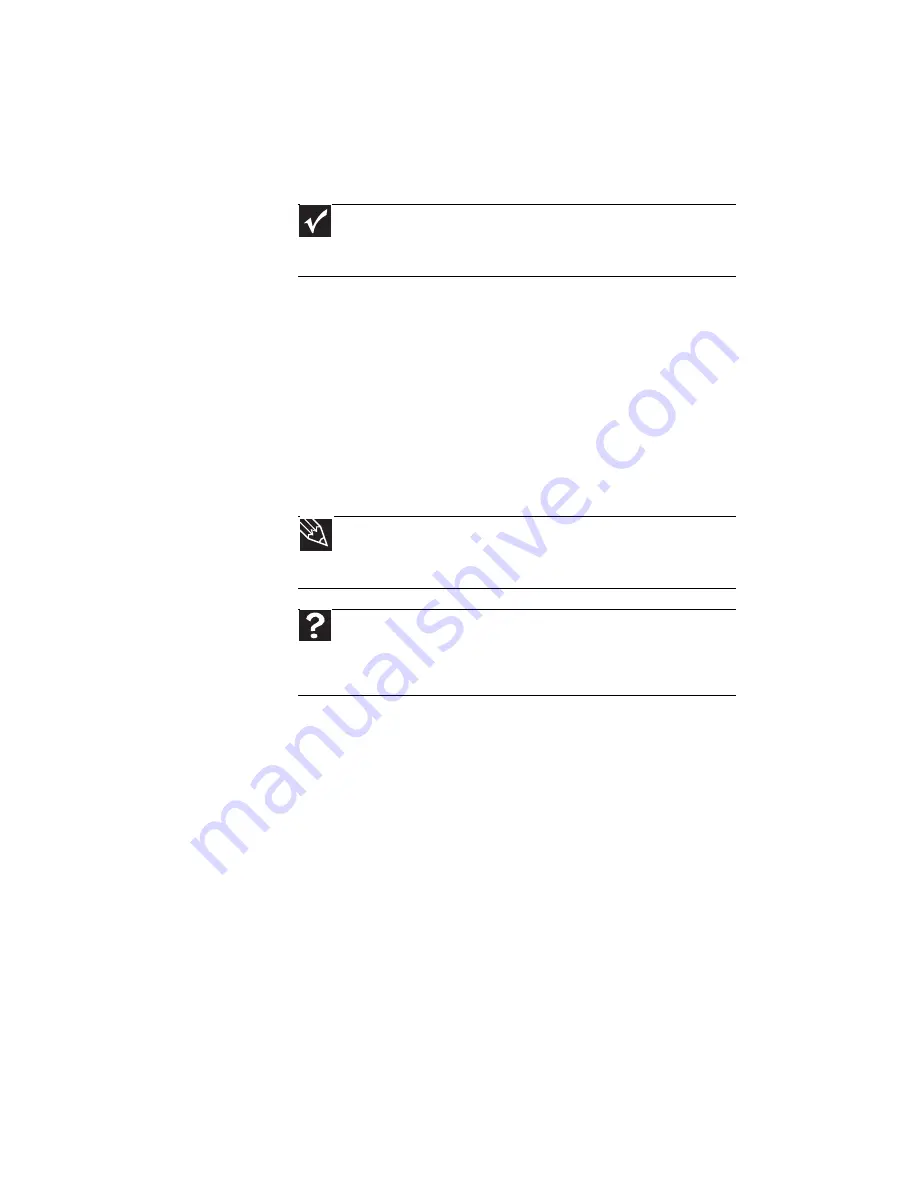
CAPÍTULO 9: Resolución de problemas
104
•
Calidad de los cables de video: una mala calidad o el
tipo incorrecto de cables de video pueden causar
problemas y afectar la calidad de video. Gateway
recomienda el uso de cables de video de alta calidad, que
pueden adquirirse en la tienda de accesorios de Gateway.
•
Resolución de la pantalla: si adquirió su dispositivo de
pantalla con la computadora Media Center, la
computadora utiliza como opción predeterminada una
resolución de pantalla de 1024 × 768 para monitores de
computadora y de 800 x 600 para la TV de plasma de
42 pulgadas Gateway. Muchas TV no pueden mostrar
una resolución tan alta y es posible que corran de lugar,
transpongan o desplacen la imagen. Para obtener una
mejor imagen en una pantalla de TV, es posible que sea
necesario disminuir la resolución de pantalla de Media
Center a 800 × 600 ó 640 × 480.
•
Tamaño del dispositivo de pantalla: generalmente,
los monitores de computadora pequeños para
aplicaciones estándar de computadora no están
optimizados para reproducción de video con
movimiento. Si bien ofrecen excelentes resoluciones y
velocidades de actualización, están diseñados para que
sean legibles los fondos blancos estáticos con texto
negro. Algunos dispositivos de pantalla pequeños no
logran una imagen óptima para el video con
movimiento de gran colorido. Generalmente, el video
tendrá una mejor imagen en un dispositivo de
pantalla más grande.
•
Antigüedad de la TV: normalmente, las TV más nuevas
tienen funciones más avanzadas, producen una imagen
de mejor calidad y admiten mayores resoluciones de
pantalla. Es probable que la pantalla de video de Media
Center sea mejor en un modelo de TV más nuevo.
Importante
Para obtener una óptima calidad de video, las conexiones de
cables deben hacerse correctamente. Una conexión de cable incorrecta
puede disminuir la calidad de video.
Consejo
Para obtener más información acerca de cómo cambiar la
resolución de pantalla, consulte la sección “Ajuste de la resolución de
pantalla” en la Guía del usuario en línea.
Ayuda
Para obtener más información acerca de cómo ajustar la
configuración de la pantalla, haga clic en
Inicio
y luego en
Ayuda y
soporte técnico
. Escriba la frase
cambiar configuración de
pantalla
en el cuadro
Buscar ayuda
y luego presione
I
NTRO
.
Summary of Contents for MX6243m
Page 1: ...COMPUTADORA PORT TIL DOCUMENTACI N DEL HARDWARE...
Page 2: ......
Page 8: ...Contenido vi...
Page 20: ...CAP TULO 2 Conceptos b sicos acerca de su computadora port til 12...
Page 46: ...CAP TULO 3 Configuraci n e inicio 38...
Page 62: ...CAP TULO 4 Uso de las unidades y los accesorios 54...
Page 88: ...CAP TULO 7 Mantenimiento de la computadora port til 80...
Page 142: ...AP NDICE A Informaci n legal 134...
Page 153: ......
















































